标书制作软件操作手册.doc
《标书制作软件操作手册.doc》由会员分享,可在线阅读,更多相关《标书制作软件操作手册.doc(39页珍藏版)》请在冰豆网上搜索。
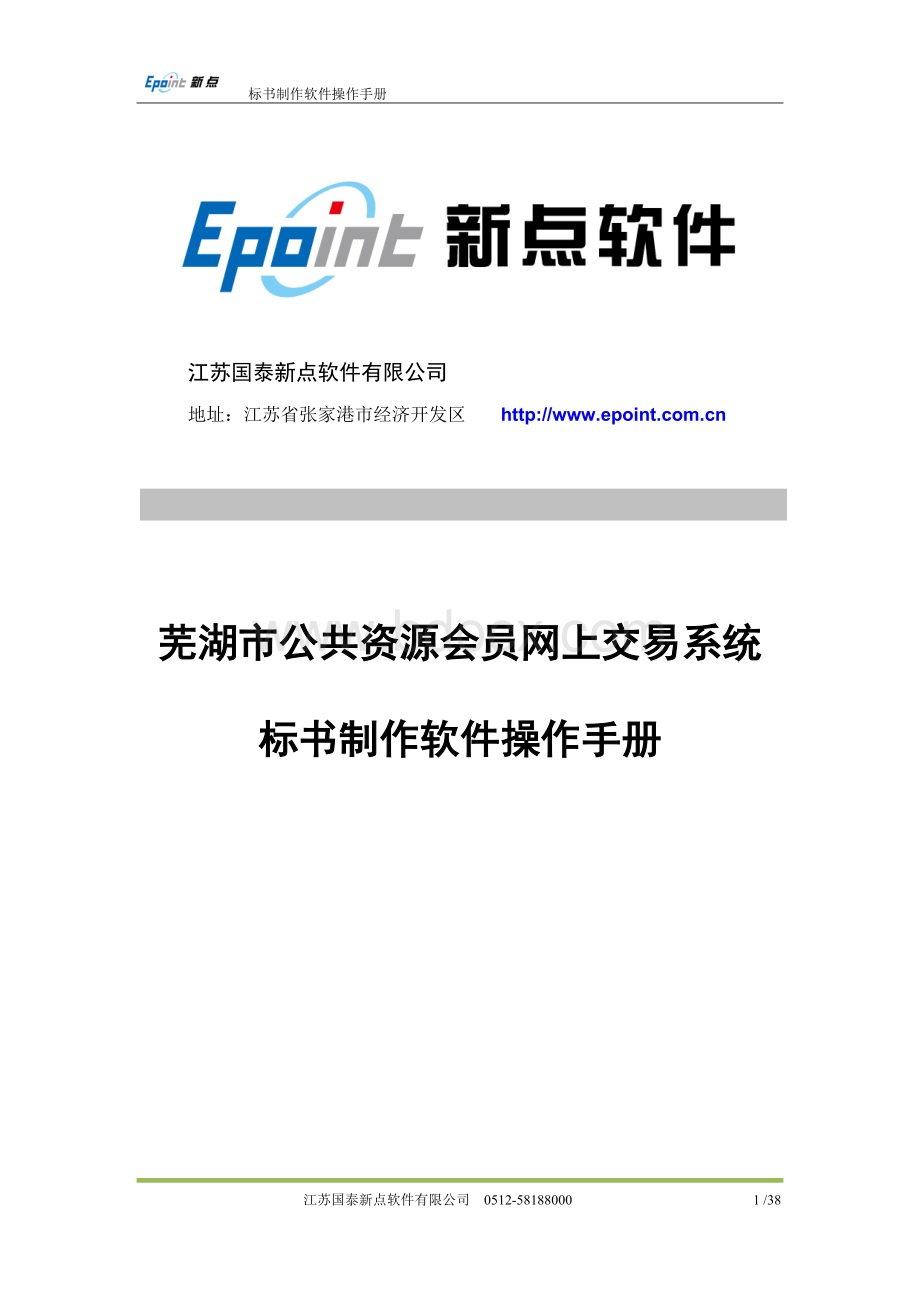
标书制作软件操作手册
江苏国泰新点软件有限公司
地址:
江苏省张家港市经济开发区
芜湖市公共资源会员网上交易系统
标书制作软件操作手册
目录
一、系统前期准备 4
1.1、新点投标文件制作软件及CA驱动安装说明 4
1.1.1、下载 4
1.1.2、环境要求 4
1.1.3、安装驱动程序 5
1.2、证书工具 11
1.2.1、修改口令 11
1.3、检测工具 11
1.3.1、启动检测工具 11
1.3.2、系统检测 12
1.3.3、控件检测 14
1.3.4、证书检测 15
1.3.5、签章检测 16
1.3.6、环境检测 18
1.4、浏览器配置 18
1.4.1、Internet选项 18
1.4.2、关闭拦截工具 22
1.5、运行软件 23
二、软件主界面及相关介绍 23
2.1、制作投标文件流程 23
2.1.1、新建项目 23
2.1.2、浏览招标文件 24
2.1.3、投标函 25
2.1.4、法人证明和授权委托书 25
2.1.5、联合体投标协议书 26
2.1.6、投标保证金和诚信保证金 27
2.1.7、投标总价 28
2.1.8、工程量清单 29
2.1.9、项目管理机构组成表 30
2.1.10、资格审查资料 31
2.1.11、履约保函格式 32
2.1.12、回执格式 33
2.1.13、技术标封面 34
2.1.14、施工组织设计 35
2.1.15、生成投标文件 36
2.2、辅助功能介绍 37
2.2.1、转换PDF 37
2.2.2、查看PDF 37
2.2.3、导出招标清单文件 37
2.2.4、查看招标文件 38
2.2.5、导出招标文件 38
2.2.6、获取备份工程 38
2.2.7、备份设置 38
2.2.8、帮助文档 38
一、系统前期准备
1.1、新点投标文件制作软件及CA驱动安装说明
1.1.1、下载
用户名密码登陆会员系统(
1.1.2、环境要求
1、操作系统要求:
建议使用Windows7(WindowsXP微软官方已经停止更新和使用)及以上均可运行,office2007以上版本,
建议使用Windows7+office2010(office2007)版本。
2、硬件要求:
CPU:
推荐使用P42.0以上;
内存:
最低为1G,推荐使用1G以上;
硬盘:
最低为100G,推荐使用250G以上;
显示器:
可选用VGA、SVGA、TVGA等彩色显示器,推荐使用17寸液晶;
3、辅助软件:
微软Office2007或以上版本,若没有预先安装,则会影响到软件某些功能的正常使用(建议安装Office2010)
4、建议屏幕分辨率用1024×768像素
1.1.3、安装驱动程序
安装前,请关闭或暂停操作系统安装的各种杀毒软件,包括360安全卫士、360杀毒、qq管家、金山毒霸、瑞星等等,因杀毒软件会阻止驱动程序的安装。
1、双击安装程序,进入安装页面。
2、点击下一步,进入协议页面。
3、选择同意后,点下一步。
4、选择需要安装的目录,之后继续点击下一步。
5、设置快捷方式文件夹,之后继续点击下一步。
6、确认无误后,继续点击下一步。
7、点击下一步,系统自动安装。
8、依次安装ePass3003、AHCA证书链安装、格尔证书应用中间件等驱动。
9、自动弹出注册框,请勿手动关闭并耐心等待,运行完毕后,驱动安装成功。
1.2、证书工具
1.2.1、修改口令
成功安装驱动后,插入证书Key之后,桌面右下角会弹出证书管理工具,点击桌面右下角上面证书管理工具,进入证书管理界面。
口令相当于证书Key的密码,需要妥善保管,新发出的证书Key的密码是123456,为了您的证书的安全,请立即修改密码。
输入正确的旧口令和新口令,点击确认就可以修改密码了。
请不要忘记您的密码,如果忘记,请到该项目CA发证中心或联系系统管理员进行密码的初始化。
1.3、检测工具
1.3.1、启动检测工具
用户可以点击桌面上的新点检测工具图标来启动检测工具。
1.3.2、系统检测
该页面主要是进行可信任站点的设置。
如果显示都是“已加入”,就证明已经设置成功。
如果没有设置成功,请点击加入可信站点按钮即可。
1.3.3、控件检测
如果以上都是打勾,系统所需要控件都安装完毕了。
其中证书Key驱动,需要把您的证书Key插好以后才可以检测出来。
1.3.4、证书检测
用户可以点击“立即检测”,选择证书,输入Pin码,可以检测该证书Key是否可以正常使用。
如果出现以下提示,则表示您的证书Key是可以正常使用的,如下图:
如果出现以下提示,则出错的原因可能是您的证书Key驱动没有装好或者是证书Key是无法使用的,需重新安装证书Key驱动,或者马上联系该项目CA进行更换。
如下图:
1.3.5、签章检测
此页面是用于测试证书Key是否可以正常盖章,请点击,在出现的窗口中,选择签章的名称和签章的模式,并输入您的证书Key的密码,点击确定按钮。
如果能成功加盖印章,并且有勾显示,则证明您的证书Key没有问题。
如果出现其他的提示,请及时和该项目CA联系。
1.3.6、环境检测
此页面是用于测试投标软件环境,如有问题,请点击一键修复。
1.4、浏览器配置
1.4.1、Internet选项
为了让系统插件能够正常工作,请按照以下步骤进行浏览器的配置。
1、打开浏览器,在“工具”菜单→“Internet选项”
2、弹出对话框之后,请选择“安全”选项卡,具体的界面如下图:
3、点击绿色的“受信任的站点”的图片,会看到如下图所示的界面:
选择站点
选择可信站点
4、点击“站点”按钮,出现如下对话框:
输入系统服务器的IP地址,格式例如:
218.22.70.132,然后点击“添加”按钮完成添加,再按“关闭”按钮退出。
5、设置自定义安全级别,开放Activex的访问权限:
点击“自定义级别”,注意一定要先选中上面的“受信任的站点”
①会出现一个窗口,把其中的Activex控件和插件的设置全部改为启用。
选择启用(共5个ActiveX)
②文件下载设置,开放文件下载的权限:
设置为启用。
1.4.2、关闭拦截工具
上述操作完成后,如果系统中某些功能仍不能使用,请将拦截工具关闭再试用。
比如在windows工具栏中关闭弹出窗口阻止程序的操作:
1.5、 运行软件
软件安装好以后,会在桌面上产生一个快捷图标“新点投标文件制作软件(芜湖版)”,直接双击这个图标,就可以进入软件,或者从Windows的【开始】—【所有程序】—【新点软件】下“新点投标文件制作软件(芜湖版)”启动程序。
工具栏
二、软件主界面及相关介绍
操作流程栏
界面显示区
2.1、制作投标文件流程
2.1.1、新建项目
新建项目:
单击[文件]菜单下的[新建项目],或者单击工具栏上的[新建项目],在【编制单位】中输入投标单位名称,然后点击[浏览]按钮选择招标文件(.WHZH)所在路径,如果有答疑文件,点击[浏览]选择答疑文件所在的路径,点击[新建项目]按钮,选择项目文件保存文件夹即可进入软件操作界面。
新建项目界面:
2.1.2、浏览招标文件
点击左边流程图上的【浏览招标文件】,查阅招标文件。
2.1.3、投标函
点击左边流程图上的【投标函】,然后在界面中输入投标函文件内容。
2.1.4、法人证明和授权委托书
点击左边流程图上的【法人证明和授权委托书】,然后再在界面中输入法人证明和授权委托书。
2.1.5、联合体投标协议书
点击左边流程图上的【联合体投标协议书】,将扫描后的协议书文件以图片的形式导入进来即可。
2.1.6、投标保证金和诚信保证金
点击左边流程图上的【投标保证金和诚信保证金】,点击菜单中的【导入文件】,导入编辑好的word文档。
点击菜单中的【导出文档】,导出现有word文档。
点击菜单中的【编辑文档】,直接编辑word文档。
点击菜单中的【导出原始文档】,导出原始文档。
2.1.7、投标总价
点击左边流程图上的【投标总价】,点击菜单中的【导入文件】,导入编辑好的word文档。
点击菜单中的【导出文档】,导出现有word文档。
点击菜单中的【编辑文档】,直接编辑word文档。
点击菜单中的【导出原始文档】,导出原始文档。
点击此按钮进行文件单独转换
2.1.8、工程量清单
点击左边流程图上的【工程量清单】,在界面上点击【新增】按钮,依次导入清单封面扫描文件、总说明文件、工程量清单文件,最后点击【生成工程量清单】按钮,软件会自动生成好PDF文件并在界面上显示。
2.1.9、项目管理机构组成表
点击左边流程图上的【项目管理机构组成表】,接下来进行下面的操作:
1如果没有从网上下载资料或需要重新从网上下载资料,点击【同步诚信库信息】按钮。
2点击【点击此处可挑选材料】,在弹出的窗体的界面选择需要的资料,用户选择资料后,在界面下面的资料明细中,用户可以在这里选择资料明细,然后点击【确定】按钮。
2.1.10、资格审查资料
点击左边流程图上的【资格审查资料】,接下来进行下面的操作:
1如果没有从网上下载资料或需要重新从网上下载资料,点击【同步诚信库信息】按钮。
2点击【点击此处可挑选材料】,在弹出的窗体的界面选择需要的资料,用户选择资料后,在界面下面的资料明细中,用户可以在这里选择资料明细,然后点击【确定】按钮。
2.1.11、履约保函格式
点击左边流程图上的【履约保函格式】,点击菜单中的【导入文件】,导入编辑好的word文档。
点击菜单中的【导出文档】,导出现有word文档。
点击菜单中的【编辑文档】,直接编辑word文档。
点击菜单中的【导出原始文档】,导出原始文档。
2.1.12、回执格式
点击左边流程图上的【回执格式】,点击菜单中的【导入文件】,导入编辑好的word文档。
点击菜单中的【导出文档】,导出现有word文档。
点击菜单中的【编辑文档】,直接编辑word文档。
点击菜单中的【导出原始文档】,导出原始文档。
2.1.13、技术标封面
点击左边流程图上的【技术标封面】,查阅技术标封面。
2.1.14、施工组织设计
点击左边流程图上的【施工组织设计】,点击菜单中的【导入技术标】,导入编辑好的word、pdf文档。
选中word对应段落,右击左侧文档结构图中对应节点,点击对应文档位置,绑定节点对应。
请注意红色字体排版格式要求。
2.1